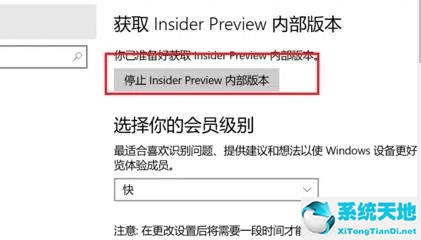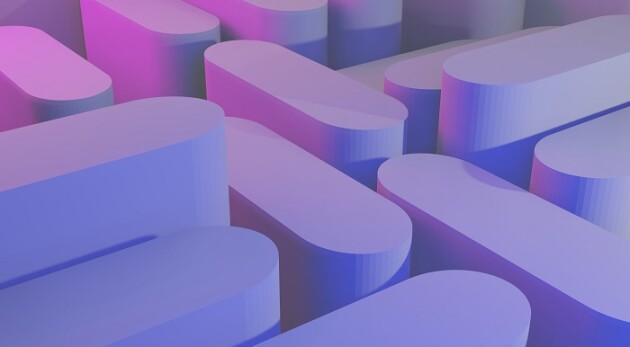因为Win11系统还在测试阶段,所以很多小伙伴在体验了Win11系统之后又回到了Win10系统,但是因为参与了预览计划,所以有时候会提醒更新系统。
那么我该如何退出预习计划呢?让我们来看看如何操作它与边肖。
如何用Win11退出预览计划
1.首先,我们单击任务栏最左边的按钮打开开始菜单。
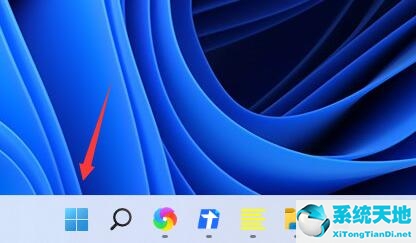
2.然后在开始菜单中找到并打开“设置”。
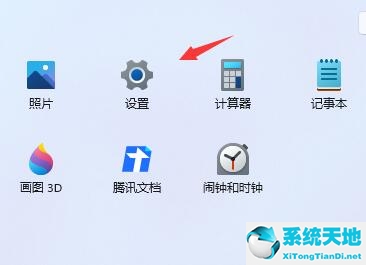
3.然后在左栏底部找到“Windows Update”。
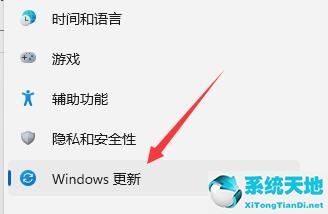
4.然后选择“恢复”,点击“返回”退出win10。
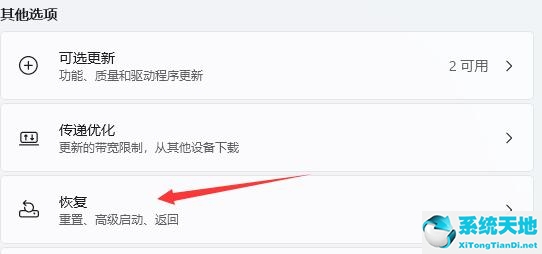
5.重新登录win10系统后,进入设置,选择“更新和安全”。
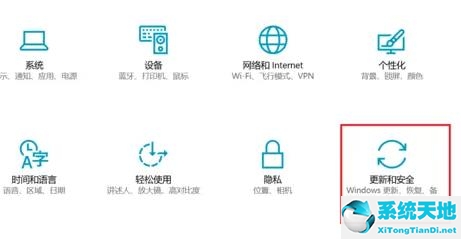
6.然后在左下角找到“windows预览体验计划”。
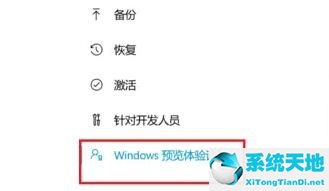
7.最后,点击右边的“停止内部版insider预览”退出预览计划。